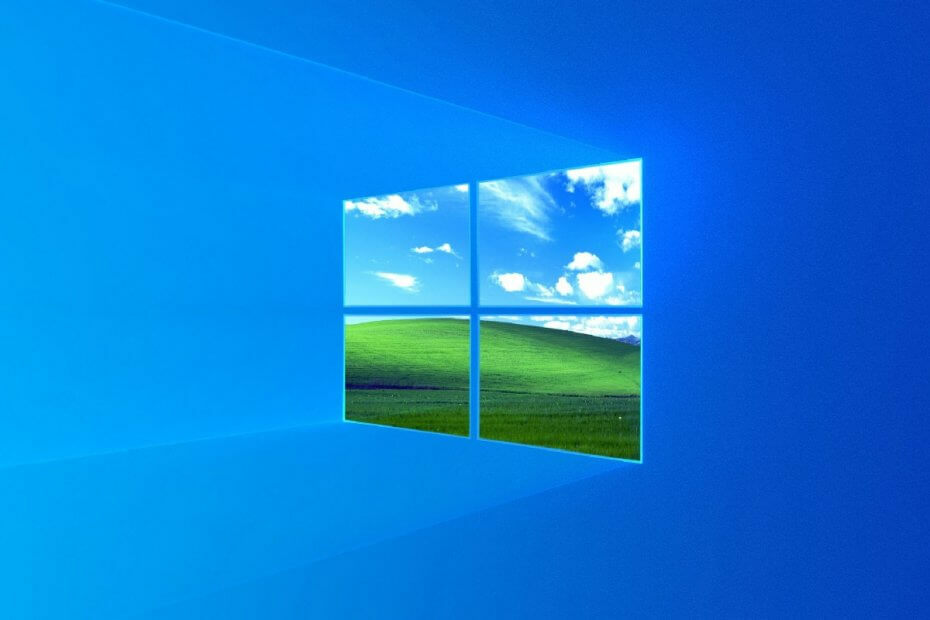ამ პრობლემის გადასაჭრელად გამორთეთ ვირტუალური ქსელის ინტერფეისები
- Firewall-ს და ანტივირუსულ პროგრამას შეუძლია დაბლოკოს და ხელი შეუშალოს Winbox-ის მუშაობას.
- დარწმუნდით, რომ იყენებთ Winbox-ის უახლეს ვერსიას შემდგომი შეცდომების თავიდან ასაცილებლად.
- მოერიდეთ თქვენი firewall-ისა და უსაფრთხოების პროგრამული უზრუნველყოფის სამუდამოდ გამორთვას, შეცდომის გამოსწორების შემდეგ, ხელახლა ჩართეთ იგი.
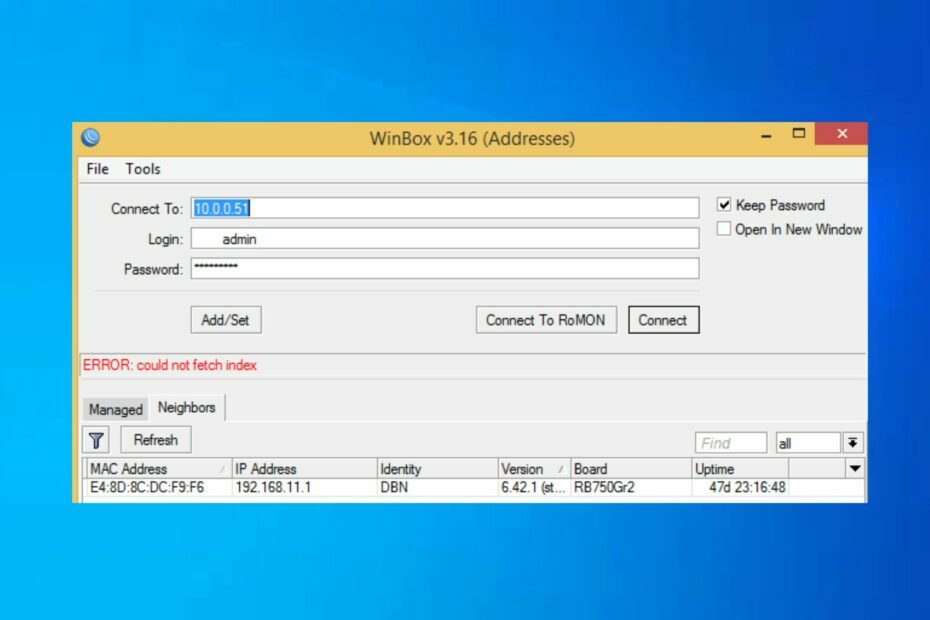
Xდააინსტალირეთ ჩამოტვირთვის ფაილზე დაწკაპუნებით
- ჩამოტვირთეთ DriverFix (დამოწმებული ჩამოტვირთვის ფაილი).
- დააწკაპუნეთ სკანირების დაწყება ყველა პრობლემური დრაივერის მოსაძებნად.
- დააწკაპუნეთ დრაივერების განახლება ახალი ვერსიების მისაღებად და სისტემის გაუმართაობის თავიდან ასაცილებლად.
- DriverFix ჩამოტვირთულია 0 მკითხველი ამ თვეში.
Winbox გამოიყენება Windows-ის მომხმარებლების მიერ
ტრეფიკის მონიტორინგი ყველა ინტერფეისის ან firewall წესის რეალურ დროში. ზოგიერთ შემთხვევაში, აპი ვერ იხსნება და ხელს უშლის მომხმარებლებს Winbox-ის ფუნქციებსა და ფუნქციონირებაზე წვდომას.თუ თქვენი Winbox აპი არ მუშაობს, დაიცავით თავი; ეს სტატია მოკლედ განიხილავს შეცდომის რამდენიმე საერთო მიზეზს და მოგაწვდით ნაბიჯებს, რომლებიც დაგეხმარებათ გამოსწორებაში.
- რატომ არ მუშაობს Winbox Windows 10-ზე?
- რა გავაკეთო, თუ Winbox არ მუშაობს Windows 10-ზე?
- 1. გამორთეთ ანტივირუსული პროგრამა
- 2. დროებით გამორთეთ Firewall
- 3. გამორთეთ ვირტუალური ქსელის ინტერფეისები
რატომ არ მუშაობს Winbox Windows 10-ზე?
ქვემოთ მოცემულია რამდენიმე ყველაზე გავრცელებული მიზეზი, რის გამოც Winbox არ მუშაობს Windows 10-ზე:
- Firewall და ანტივირუსული შეზღუდვები – Firewall და აანტივირუსული პროგრამა ხშირად ზღუდავს Windows-ის ზოგიერთ აპს და ფუნქციონირების მახასიათებლები; ამან შეიძლება ხელი შეუშალოს Winbox აპის მუშაობას.
- მოძველებული პროგრამული უზრუნველყოფა – Winbox, ისევე როგორც პროგრამული უზრუნველყოფის უმეტესობა, დროდადრო განახლდება შეცდომებისა და შეცდომების გამოსასწორებლად, თუ თქვენ იყენებთ პროგრამული უზრუნველყოფის მოძველებულ ვერსიას, მას შეუძლია ხელი შეუშალოს აპის გამართულ მუშაობას.
- ცუდი ქსელური კავშირი – თუ გაქვთ არასტაბილური ინტერნეტ კავშირი, ამან შეიძლება გამოიწვიოს შეცდომები Winbox-ის გაშვებისას.
- მრავალი ვირტუალური ქსელის ინტერფეისი – თუ თქვენს OS-ზე რამდენიმე ქსელური ინტერფეისი გაქვთ, Winbox იბნევა და შეიძლება გარკვეული დრო დასჭირდეს დაკავშირებას; ეს შეიძლება იყოს Winbox-ის არ მუშაობის შეცდომის გამომწვევი მიზეზი.
რა გავაკეთო, თუ Winbox არ მუშაობს Windows 10-ზე?
სანამ უფრო მოწინავე გადაწყვეტილებებს გავაგრძელებთ, აქ არის რამოდენიმე სწრაფი გამოსწორება, რომლებიც შეგიძლიათ სცადოთ:
- გადატვირთეთ თქვენი კომპიუტერი.
- ქსელის გადატვირთულობის გამოსწორება.
- დაუკავშირდით სხვა როუტერს.
- გაუშვით Winbox როგორც ადმინისტრატორი – Winbox-ს შეიძლება დასჭირდეს ადმინისტრატორის უფლებები გარკვეული მოქმედებების შესასრულებლად, თუ აპს არ აქვს ასეთი ნებართვები, ამან შეიძლება გამოიწვიოს Winbox არ მუშაობს შეცდომა.
- დარწმუნდით, რომ Winbox მუშაობს უახლესი ვერსია
თუ Winbox არ მუშაობს შეცდომა ამ გამოსწორების მცდელობის შემდეგ, აქ მოცემულია პრობლემების მოგვარების გაფართოებული გადაწყვეტილებები, რომლებიც დაგეხმარებათ შეცდომის გამოსწორებაში:
1. გამორთეთ ანტივირუსული პროგრამა
- დაჭერა ფანჯრები + მე გასახსნელად პარამეტრები აპლიკაცია
- პარამეტრების აპში დააწკაპუნეთ განახლება და უსაფრთხოებადა აირჩიეთ Windows უსაფრთხოება ჩანართი.
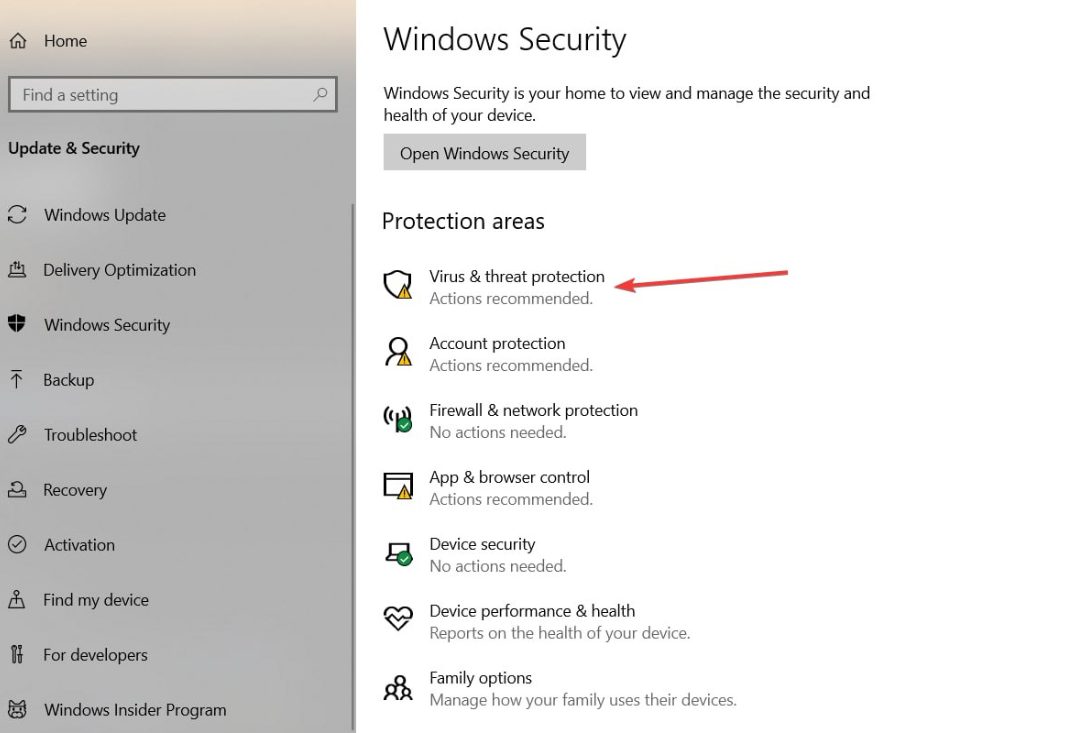
- შემდგომ, დააწკაპუნეთ ვირუსებისგან და საფრთხეებისგან დაცვადა დააწკაპუნეთ პარამეტრების მართვა.
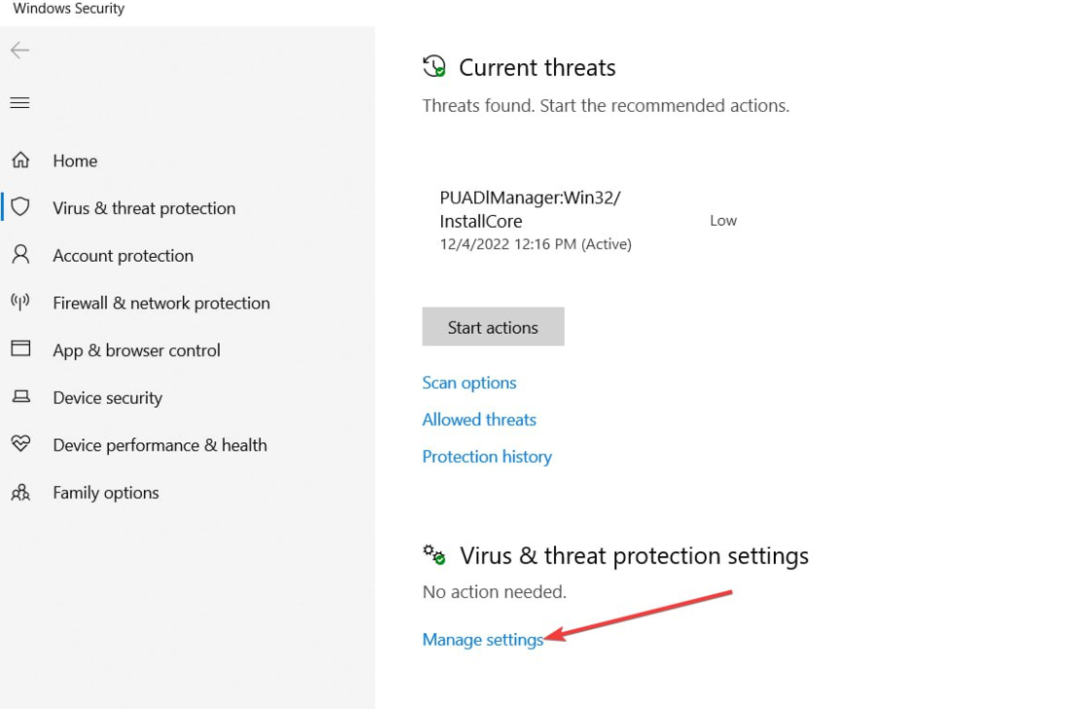
- შემდეგ ფანჯარაში დააწკაპუნეთ გვერდით გადართვის ღილაკს რეალურ დროში დაცვა ფუნქციის გამორთვა. (ასევე შეგიძლიათ გამორთოთ მეტი ვარიანტი ამ ჩანართში).

- დახურეთ Windows უსაფრთხოების ფანჯარა და გადატვირთეთ თქვენი კომპიუტერი, რათა შეამოწმოთ შეცდომა მოგვარებულია თუ არა.
ანტივირუსული პროგრამა იცავს თქვენს კომპიუტერს მავნე ფაილებისა და აპლიკაციებისგან, მაგრამ ასევე შეუძლია დაარღვიოს Windows-ის ნორმალური ფუნქციონირება.
გარდა ამისა, შეგიძლიათ დროებით გამორთოთ თქვენი ანტივირუსული პროგრამა, რათა შეამოწმოთ, გამოასწორებს თუ არა ის Winbox არ მუშაობს.
2. დროებით გამორთეთ Firewall
- დააჭირეთ ფანჯრები გასაღები, ტიპი Მართვის პანელი საძიებო ზოლში და დააჭირეთ შედი.
- საკონტროლო პანელში დააწკაპუნეთ Სისტემა და უსაფრთხოება ჩანართი და აირჩიეთ Windows Defender Firewall.
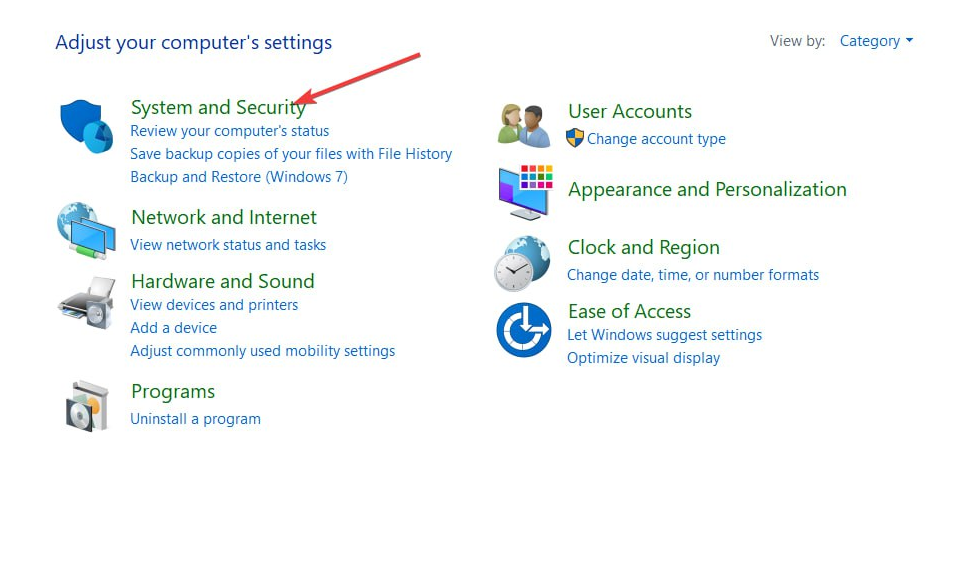
- შემდეგ ფანჯარაში დააწკაპუნეთ ჩართეთ ან გამორთეთ Windows Firewall მარცხენა სარკმელზე.
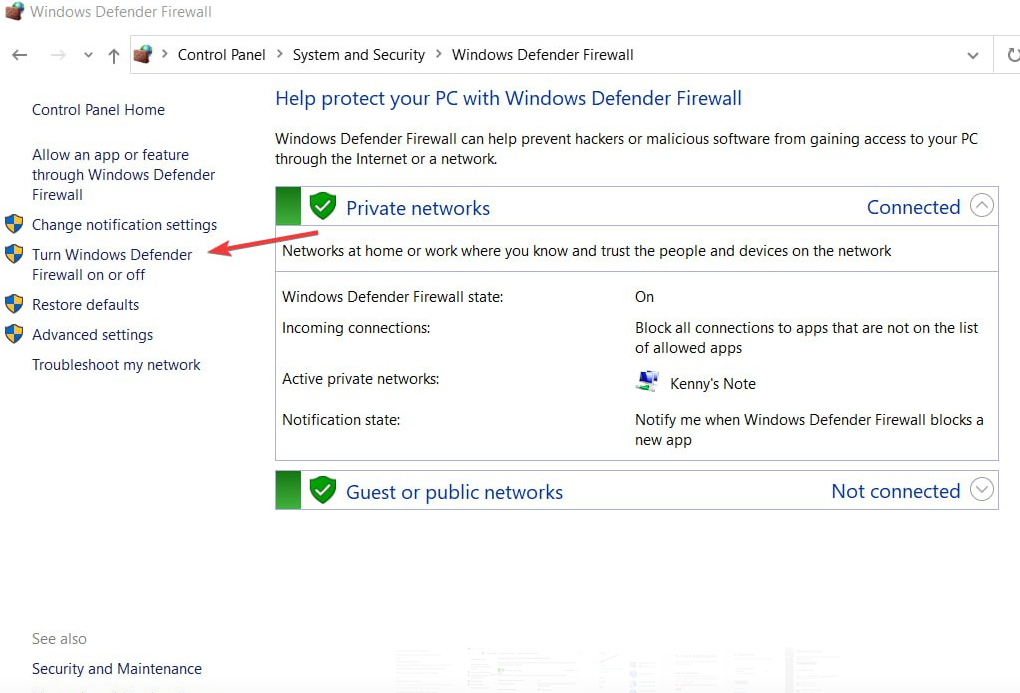
- შემდეგ, დააწკაპუნეთ გამორთეთ Windows Firewall (არ არის რეკომენდებული) ქვეშ საზოგადოებრივი ქსელის პარამეტრები განყოფილება.
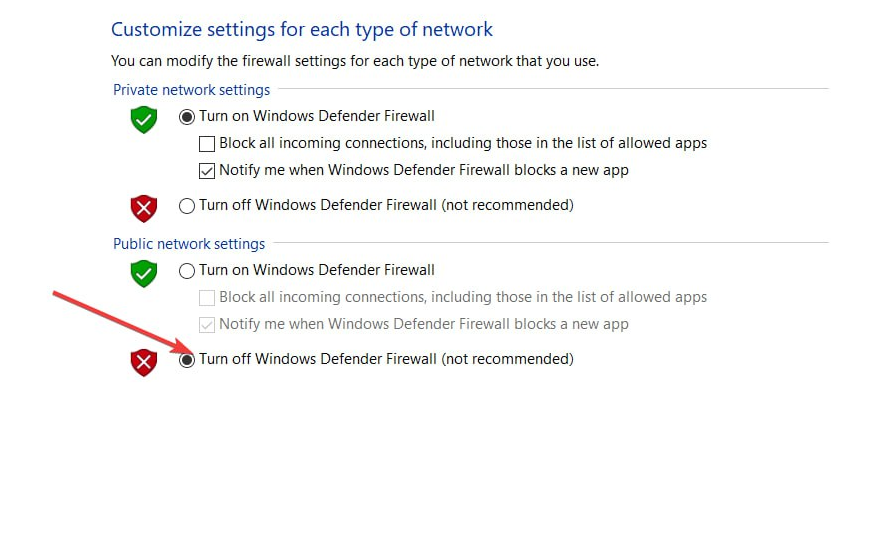
- შემდეგ, დააწკაპუნეთ კარგი თქვენი ცვლილებების დასადასტურებლად და საკონტროლო პანელიდან გასასვლელად.
Windows Firewall დაგეხმარებათ დაიცვას თქვენი კომპიუტერი მავნე კავშირებისგან, მაგრამ ასევე შეუძლია შეზღუდოს ლეგიტიმური აპლიკაციების ფუნქციონირება. გარდა ამისა, შეგიძლიათ გამორთოთ firewall, რათა შეამოწმოთ, გამოასწორებს თუ არა შეცდომას და ხელახლა ჩართოთ იგი.
- მაიკროსოფტი ახორციელებს შესწორებებს 69 CVE-სთვის 2023 წლის ივნისის პაჩ სამშაბათის ჩათვლით
- შესწორება: საჭიროა Microsoft Visual C++ 14.0 ან უფრო მაღალი
- Dell USB პორტები არ მუშაობს? გაასწორეთ ისინი 7 სწრაფი ნაბიჯით
3. გამორთეთ ვირტუალური ქსელის ინტერფეისები
- დააჭირეთ ფანჯრები გასაღები, ტიპი Მართვის პანელი და დაარტყა შედი.
- საკონტროლო პანელის ფანჯარაში დააწკაპუნეთ ქსელი და ინტერნეტი, და აირჩიეთ გაფართოებული ქსელის პარამეტრები მარჯვენა სარკმელზე.
- შემდეგ, იპოვნეთ დაინსტალირებული ვირტუალური ქსელის ადაპტერები ქვეშ Ქსელის ადაპტერები განყოფილება და დააწკაპუნეთ გამორთვა ღილაკი ქსელის გამორთვისთვის.

- დახურეთ პანელი და შეამოწმეთ Winbox-ის შეცდომა გამოსწორებულია.
ინსტალაციისას თქვენს კომპიუტერს ემატება ვირტუალური ქსელის ადაპტერები ვირტუალიზაციის პროგრამული უზრუნველყოფა; თუმცა, ასეთ ადაპტერებს შეუძლიათ Winbox-თან კონფლიქტი, რაც იწვევს აპის ფუნქციონირების შეწყვეტას. ადაპტერების გამორთვა დაგეხმარებათ შეცდომის გამოსწორებაში.
Winbox არის ძალიან წესიერი ტრაფიკის მონიტორინგის ინსტრუმენტი, რომელსაც იყენებს Windows-ის მომხმარებლების უმეტესობა. ამრიგად, თუ აპლიკაცია შეწყვეტს მუშაობას, სავარაუდოდ, თქვენ გაქვთ გაუმართავი ინტერნეტ კავშირი ან პროგრამული უზრუნველყოფა დაბლოკილია Windows-ის უსაფრთხოების ფუნქციით.
მიუხედავად ამისა, ამ სტატიაში ჩამოთვლილი ნაბიჯების გამოყენებით, თქვენ უმოკლეს დროში უნდა ააწყოთ თქვენი Winbox აპი.
ჯერ კიდევ გაქვთ პრობლემები? გაასწორეთ ისინი ამ ხელსაწყოთი:
სპონსორირებული
მძღოლებთან დაკავშირებული ზოგიერთი საკითხი შეიძლება უფრო სწრაფად მოგვარდეს სპეციალური ხელსაწყოს გამოყენებით. თუ ჯერ კიდევ გაქვთ პრობლემები თქვენს დრაივერებთან, უბრალოდ გადმოწერეთ DriverFix და გაუშვით იგი რამდენიმე დაწკაპუნებით. ამის შემდეგ, ნება მიეცით მას ხელში ჩაიგდოს და გამოასწორეთ ყველა თქვენი შეცდომა უმოკლეს დროში!